När du köper en ny LG TV från butiken kan du märka att den är inställd på butiksläge, eller så kan du av misstag aktivera detta läge själv. Butiksläge är utformat för att visa TVkapacitet i en butiksmiljö och kan påverka din tittarupplevelse. För att njuta av din TV fullt ut hemma är det viktigt att växla till standardläget hemmaläge. Det finns olika metoder för att ändra inställningarna beroende på vilken modell du har:
- För LG TV-apparater från 2021 till 2024 med WebOS 6.0 eller senare
- För TV-apparater som släpptes före 2021 med WebOS 1.0-5.0
- För äldre LG TV-apparater med NetCast OS, icke-smartmodeller tillverkade före 2017
Hur man stänger av demobutiksläge på LG TV-apparater med WebOS
Om din LG TV är i demobutiksläge kan du stänga av det på flera olika sätt beroende på modell och version av WebOS som är installerad. Följ stegen nedan för att hitta metoden som fungerar för din TV.
Moderna WebOS SMART TV-modeller (WebOS21 – WebOS24)
- Tryck på Settings-knappen på fjärrkontrollen.
- Gå till menyn General genom att välja Settings och sedan Advanced Settings.
- I menyn General väljer du Devices och sedan TV Management.
- Leta efter alternativet Home/Store Mode.
- För att använda TVhemma, välj Home Mode.
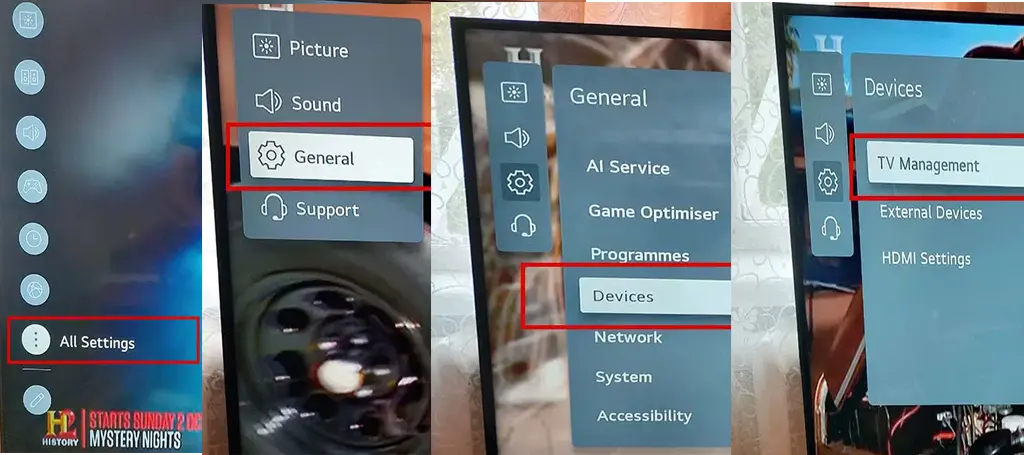
Äldre LG TV-modeller med WebOS (producerade före 2021)
- Tryck på Settings-knappen på din LG TV-fjärrkontroll.
- Klicka på ikonen All Settings längst ner till höger på skärmen.
- Gå in i menyn General och välj Additional Settings.
- Bläddra ner i listan och hitta Home/Store Mode.
- Ändra inställningen från Store Mode till Home Mode för att inaktivera demoläget.
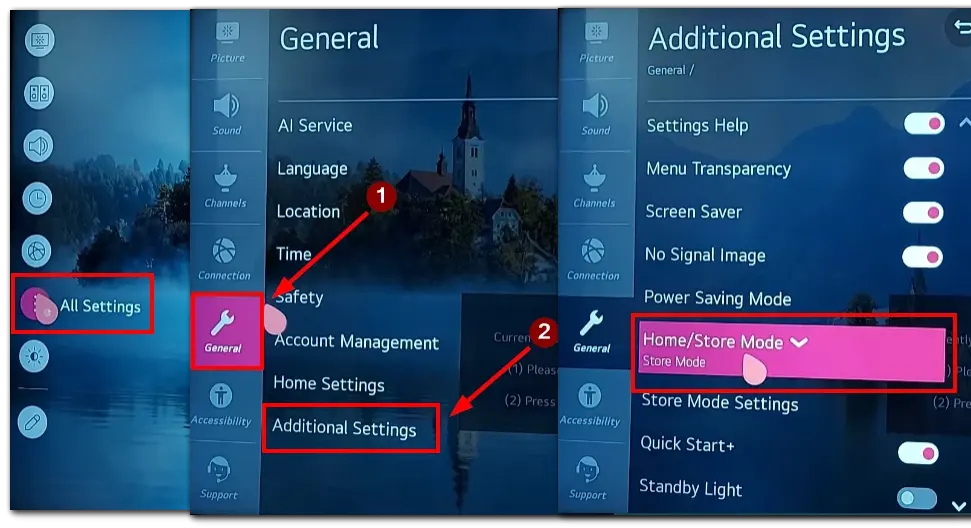
Hur man inaktiverar demobutiksläge på LG TV utan smartfunktioner med NetCast
Om du har en LG TV utan smartfunktioner med NetCast OS och är fast i demobutiksläge, följ dessa steg för att inaktivera det:
- Tryck på Settings-knappen på fjärrkontrollen.
- Använd pilknapparna på fjärrkontrollen för att navigera och välj menyn OPTION.
- Välj sedan Mode Settings.
- Välj Home Mode och tryck på ENTER-knappen.
Dessa steg kommer att inaktivera demobutiksläge på LG TV-apparater utan smartfunktioner för hemmabruk.
Hur man inaktiverar demoläge eller butiksläge på en LG TV utan fjärrkontroll
Att förlora fjärrkontrollen behöver inte vara ett hinder för att inaktivera demoläge eller butiksläge på din LG TV. Även utan fjärrkontroll kan du ändå utföra denna uppgift genom att följa dessa enkla steg:
- Hitta Home– eller Menu-knappen på sidan av din LG TV. Den exakta placeringen kan variera beroende på modell, men den finns vanligtvis på den nedre delen av TVram eller på sidopanelen.
- Håll ner Home– eller Menu-knappen i cirka 15 till 20 sekunder. Håll den nedtryckt tills en notifikation visas på skärmen som säger Demo Mode: Off.
- Släpp knappen när toast-notifikationen Demo Mode: Off visas på skärmen. Detta indikerar att TVframgångsrikt har lämnat demoläget eller butiksläget.
Vad är demobutiksläge på LG TV-apparater?
Demoläge (butiksläge) är en funktion på LG TV-apparater som är designad för att visa deras kapacitet i butiksinställningar. I detta läge fungerar TVannorlunda än den skulle göra i vanligt hemmabruk. Här är en snabb översikt över vad demobutiksläge är och varför det används.
- Syfte: Demoläget är främst avsett för återförsäljare att visa TVfunktioner, bildkvalitet och funktionalitet för potentiella köpare. Det hjälper till att fånga uppmärksamhet och framhäva TVkapacitet i en butiksinställning.
- Optimerade inställningar: I demoläget är TVinställningar anpassade för butiksdisplay. Detta inkluderar livliga bildlägen, ökad ljusstyrka och förbättrat ljud, vilket gör att TVsticker ut i ljusa och bullriga showroom.
- Slingat innehåll: TVspelar ofta upp reklamfilmer eller funktionsdemonstrationer på en loop, så att kunderna kan se olika funktioner utan att personalen behöver ingripa.
- Begränsningar: Vissa inställningar eller funktioner kan vara begränsade i demoläget för att förhindra att kunderna av misstag ändrar TVkonfiguration under butiksvisningar.
Även om demoläge är användbart i butiksmiljöer är det inte lämpligt för dagligt hemmabruk. Om din TV är fast i detta läge måste du inaktivera det för att få full åtkomst till alla funktioner och inställningar för personlig visning hemma.









